时间:2016-10-19 08:51:59 作者:yunchun 来源:系统之家 1. 扫描二维码随时看资讯 2. 请使用手机浏览器访问: https://m.xitongzhijia.net/xtjc/20161019/85618.html 手机查看 评论 反馈
只要是笔记本电脑,电池用久了都会有所损耗。最近,有Win10系统的用户,使用笔记本电脑已经有了很长一段时间了,想查看自己笔记本电脑电池有没有损耗,但不知道怎么查看?那Win10系统电脑如何查看电池损耗?下面小编就和大家说一下Win10系统电脑查看电池损耗的方法。
具体如下:
1、右击开始或者按windows键+X键,单击命令提示符(管理员);
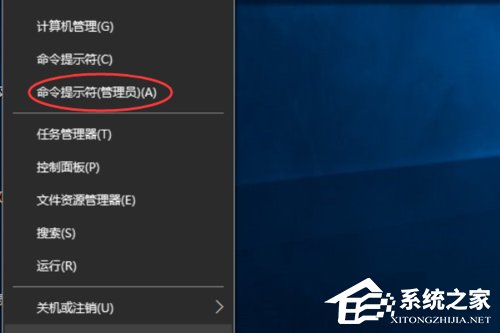
2、这样打开了命令提示符窗口,输入命令:cd %userprofile%\Documents 并回车;

3、这样进入我的文档目录,这时候输入命令:powercfg /batteryreport,并回车,回车后会在我的文档中生成一个html文件(battery-report.html);
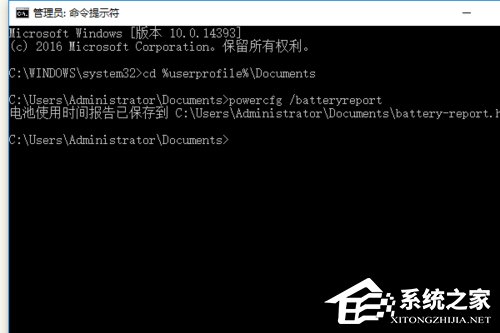
4、找到我的文档,打开battery-report.html文件;
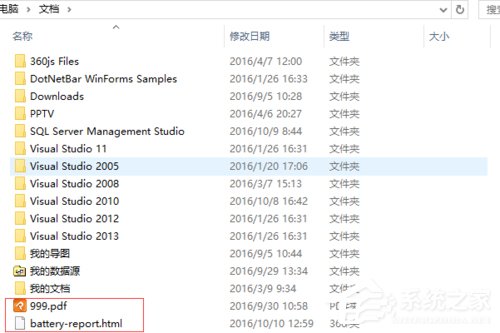
5、battery-report.html是一个网页文件,使用浏览器打开,打开之后里面有详细的电池信息。

关于Win10系统电脑查看电池损耗的方法就给大家详细介绍到这里;如你还不知道怎么查看电池损耗情况的,可以参考一下上述的方法去查看!
发表评论
共0条
评论就这些咯,让大家也知道你的独特见解
立即评论以上留言仅代表用户个人观点,不代表系统之家立场